過去数年ほどの間、Appleは、Find Myアプリをより堅牢にするとともに、AirTagsなどのリリースで「FindMy」ネットワークを拡張しようとしてきました。 一方では、これは非常に便利です。特に、AirPodsを紛失したり、誤って電話を置き忘れたりする傾向がある場合に便利です。 しかし、ますます多くのユーザーが、AirPodsProが検出されたことを知らせるランダムなFindMy通知が表示される問題を報告しています。
コンテンツ
- 関連読書
-
AirPodsProで検出された通知を防ぐ
- AirPodsProを忘れてリセットする
- 「探す」設定を変更する
- 関連記事:
関連読書
- AirPods:LEDの色はどういう意味ですか?
- 修正:AirPodsがリセットされず、ライトが点滅しない
- AirPods3のヒントとコツ
- AirPodsPro2に期待すること
- 交換用AirPodを接続する方法
メッセージは次のように完全に読み取られます。
AirPodsProが検出されました
AirPodsProはしばらくの間あなたと一緒に動いています。 所有者はその場所を見ることができます。 あなたはそれを見つけるために音を再生することができます。
AirPods Proまたはその他のアクセサリであるAppleのH1チップを所有している場合でも、この通知が表示される可能性があり、何らかの理由で引き続き表示される可能性があります。
AirPodsProで検出された通知を防ぐ
iPhoneユーザーがこれらの「検出された」通知を確認し始めている理由は、最近FindMyアプリに実装された変更によるものです。 AirTagsがリリースされて以来、Appleはプライバシーの懸念から攻撃を受けており、無防備な人々がAirTagsによって追跡されています。 これらのユーザーは、自分の人にAirTagがあることすら知りませんでした。これは、控えめに言っても問題があります。
これらの潜在的なプライバシー問題と戦うために、AirTagsのサポートを完全に撤回することなく、AppleはFindMyアプリをより便利にするために取り組んできました。 これで、iPhone(またはiPad)が、バッグに入っているかどうか、または自分のAirPodのようなものであるかどうかにかかわらず、認識できないデバイスが一緒に移動していることを検出した場合に通知を受けることができます。
これがあなたに起こってしまう場合、それはさまざまな理由である可能性があります:
- AirPodsまたはAirTagsにリンクされていたものとは異なるAppleIDに電話でサインインします。
- 以前の所有者のAppleIDから正しくリンク解除されていない中古のAirPodsまたはAirTagを購入しました。
- あなたはiCloudファミリーの一員です。
これが発生する理由は他にもいくつかありますが、幸いなことに、正常な状態に戻したい場合は運が悪いわけではありません。
AirPodsProを忘れてリセットする
「AirPodsProDetected」の通知を受け取った場合の最初のステップは、イヤフォンを忘れてリセットすることです。 Appleはこれを十分に簡単にしました、そして私達はあなたのために利用可能なステップを以下に持っています:
- を開きます 設定 あなたのiPhone上のアプリ。
- タップ ブルートゥース.
- AirPodsの名前の横にあるをタップします 私 ボタン。
- ページの下部にあるをタップします このデバイスを忘れる.
- 両方のAirPodsが充電ケースに入っていることを確認してください。
- 充電ケースの蓋を開けます。
- AirPodsケースの背面にあるセットアップボタンを押し続けます。
- ステータスLEDが黄色に変わり、点滅し始めるまで、10〜20秒間押し続けます。
- セットアップボタンを離します。
- 充電ケースの蓋を閉じます。
- ふたを開けて、AirPodsをiPhoneの近くに置きます。
ここで、AirPodsを最初に購入したときと同じセットアッププロセスを実行する必要があります。 これにより、発生している潜在的な問題が解決するはずです。
「探す」設定を変更する
「AirPodsProDetected」通知はFindMyアプリから送信されるため、次に実行する手順は通知設定を調整することです。 これは以前のバージョンのiOSでは利用できませんでしたが、Appleが実装しているさまざまなアップデートのおかげで、最終的に設定を調整できるようになりました。その方法は次のとおりです。
- を開きます 私を探す iPhoneまたはiPadのアプリ。
- をタップします デバイス 下部のツールバーのタブ。
- 接続されているデバイスのリストからAirPodsの名前を見つけて選択します。
- 上にスワイプして、AirPodsの設定パネル全体を表示します。
- 下 通知、タップ 置き去りにされたときに通知する.
- トグルをタップして オフ ポジション。
- 右上隅で、をタップします 終わり ボタン。
- プロンプトが表示されたら、をタップします 継続する ボタン。
- 右上隅にある[完了]ボタンをもう一度タップします。
- 「探す」アプリを終了します。
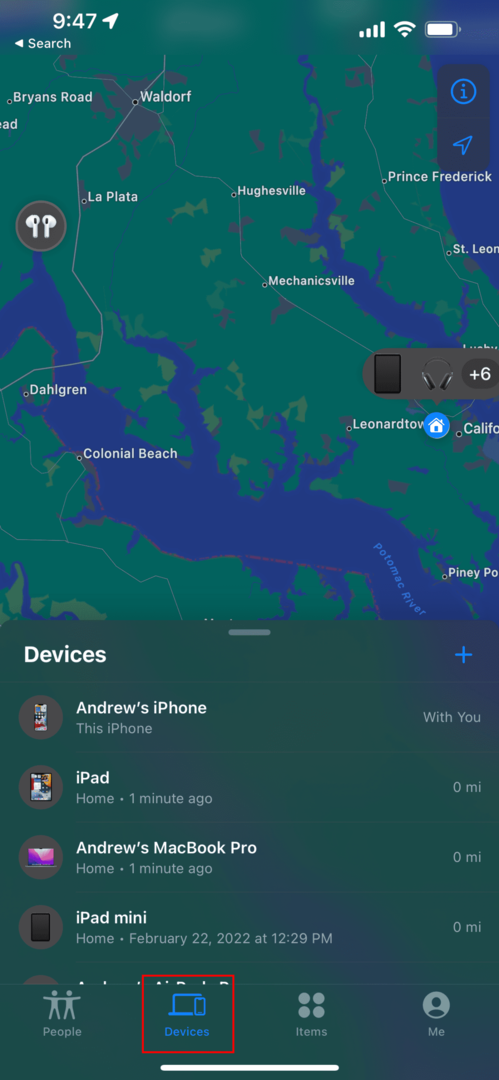
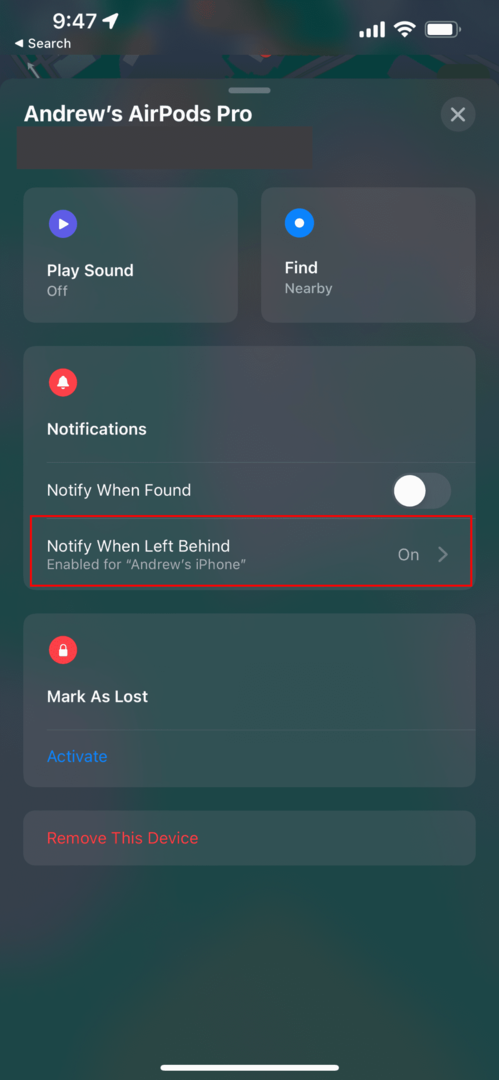
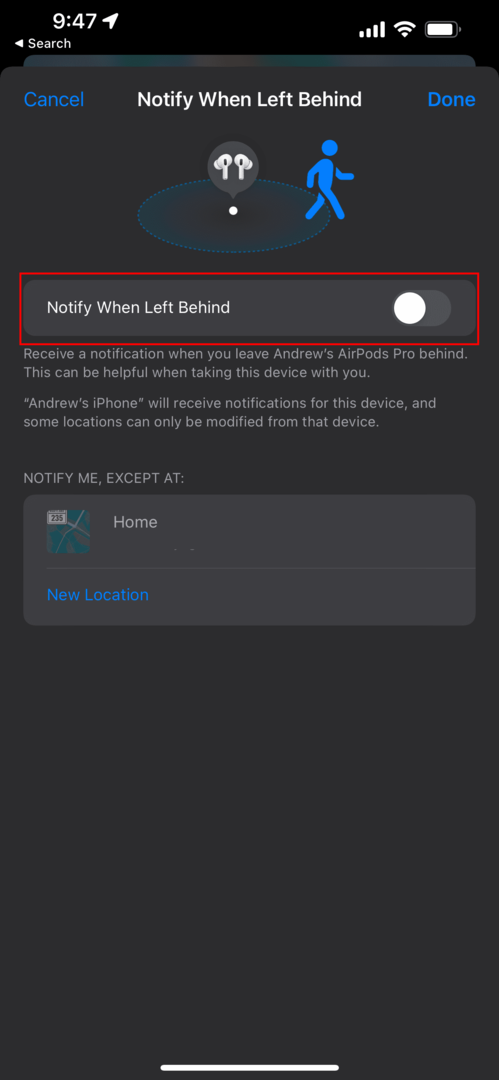
間違いなく不便になる可能性がありますが、「取り残された」通知をオフにすると、厄介なポップアップが表示されない場合でも表示されなくなります。
Andrewは、米国東海岸を拠点とするフリーライターです。
彼は、iMore、Android Central、Phandroidなど、さまざまなサイトで長年にわたって執筆を行ってきました。 現在、彼は夜にフリーライターとして月光を浴びながら、HVAC会社で働いて日々を過ごしています。